Hướng dẫn sử dụng dịch vụ SSL tại Vietnix giúp bạn tự cài đặt SSL vừa đăng kí cho tên miền của mình.
Vào tháng 7 năm 2018 Google vừa chính thức tung ra bản cập nhật trình duyệt web Chrome 68, với việc thêm tính năng cảnh báo các trang web có mức độ không an toàn (Not secure).
Mọi dữ liệu bao gồm mật khẩu, thông tin thẻ ngân hàng,… được gửi qua kết nối không phải HTTPS đều ở dạng plain text (văn bản thuần túy) nên kẻ tấn công có thể dễ dàng đánh cắp hoặc giả mạo các dữ liệu này, để an toàn về dữ liệu cần sử dụng dịch vụ SSL để mã hóa thông tin website truyền đi sẽ khiến cho các bên thứ 3 không xâm nhập được và đánh cắp thông tin của bạn.
1. Hướng dẫn gen CSR và up file CSR
Vào link sau để tạo CSR (Certificate signing request): Link
Các bạn phải lưu lại CSR + Private key được gen ra để có thể dùng để add SSL vào server sau này.
Bước 1: Quý khách hàng Login vào Portal client tại đường dẫn sau: https://portal.vietnix.vn/clientarea.php
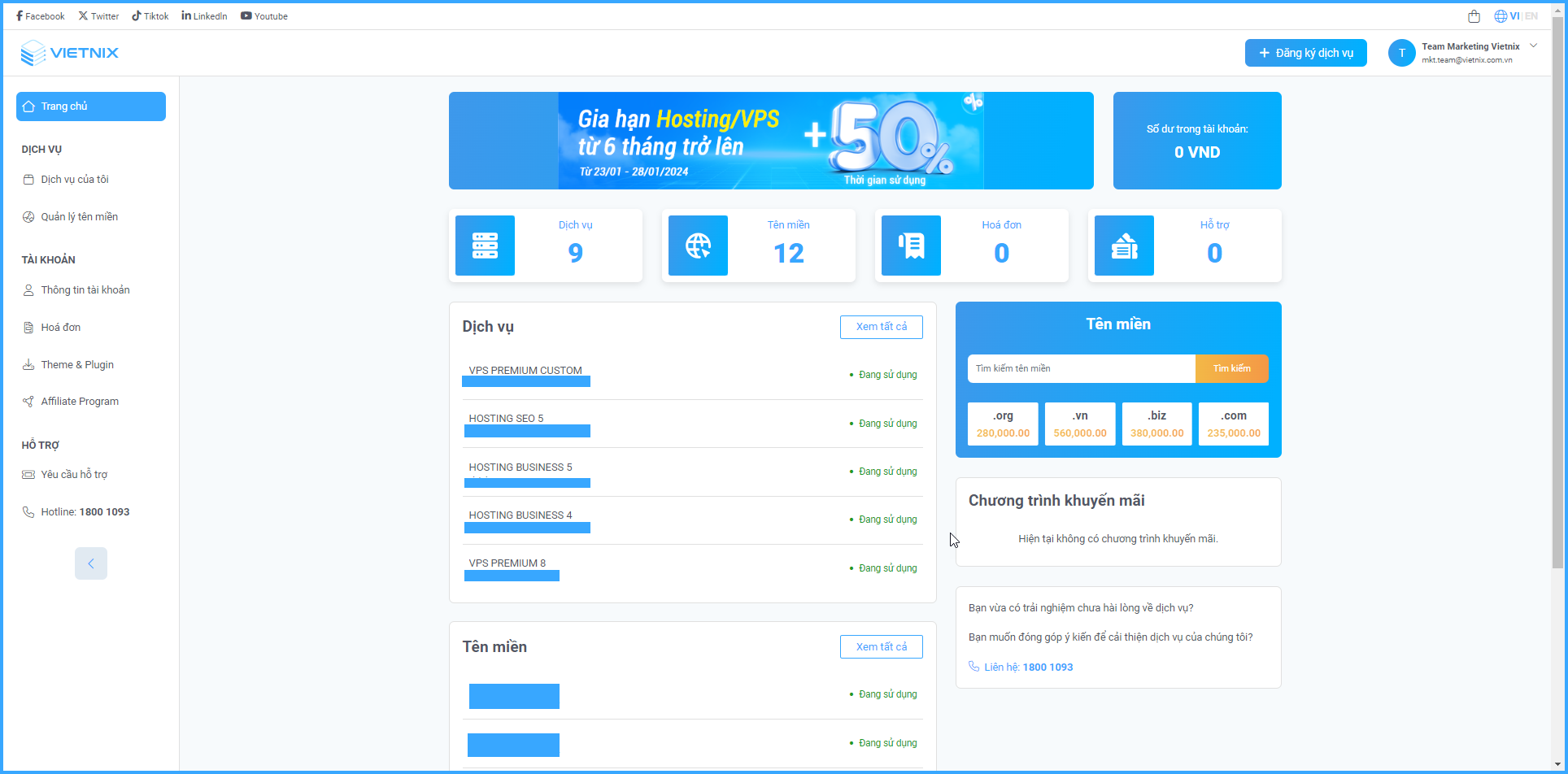
Bước 2: Sau đó chọn dịch vụ SSL cần cài đặt.
Bước 3: Bấm vào nút Generate Now để bắt đầu nhập CSR đã tạo:
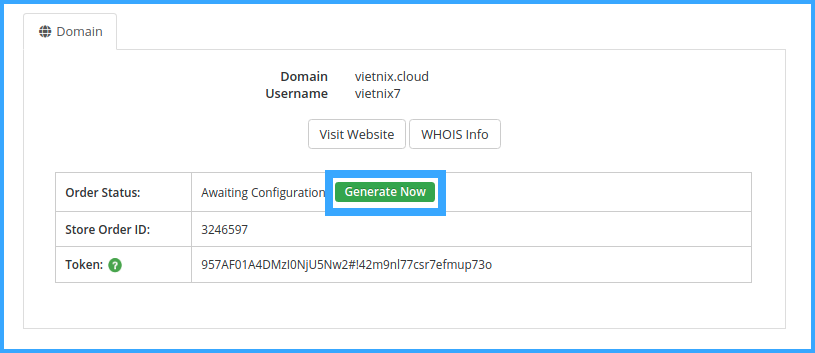
Bước 4: Nhập CSR vừa tạo vào Input CSR Sau đó chọn như hình bên dưới.
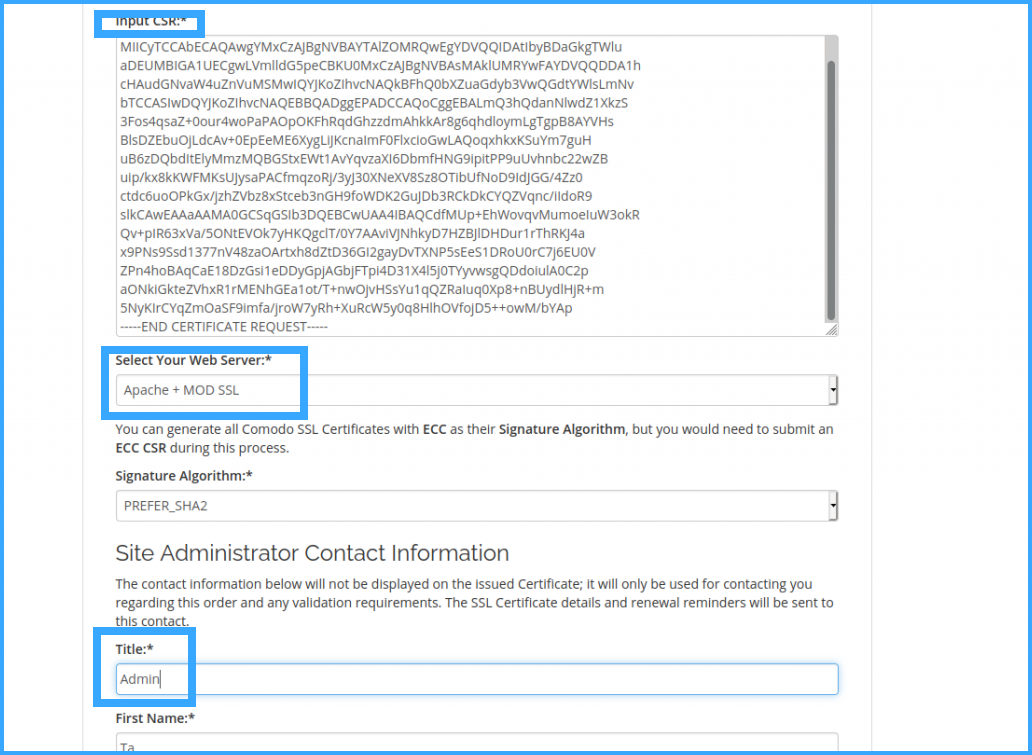
2. Xác thực SSL
Có 2 cách xác thực domain phổ biến (lưu ý chỉ chọn 1 trong 2 cách).
2.1 Xác thực bằng DNS
Bước 1: Ở mục Authentication Method chọn DNS
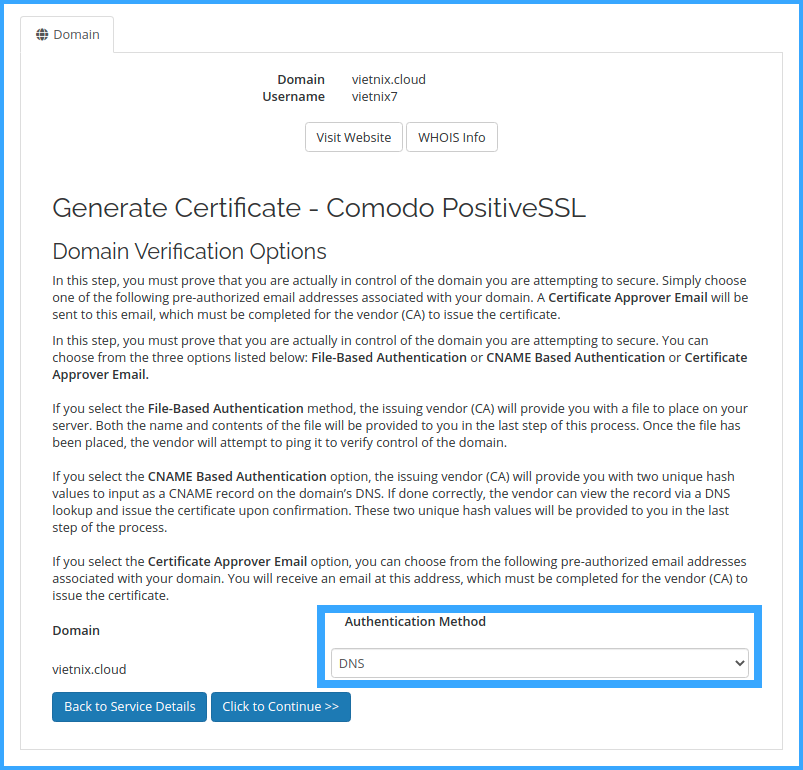
Sau đó sẽ xuất hiện bảng thông tin giá trị cần trỏ:
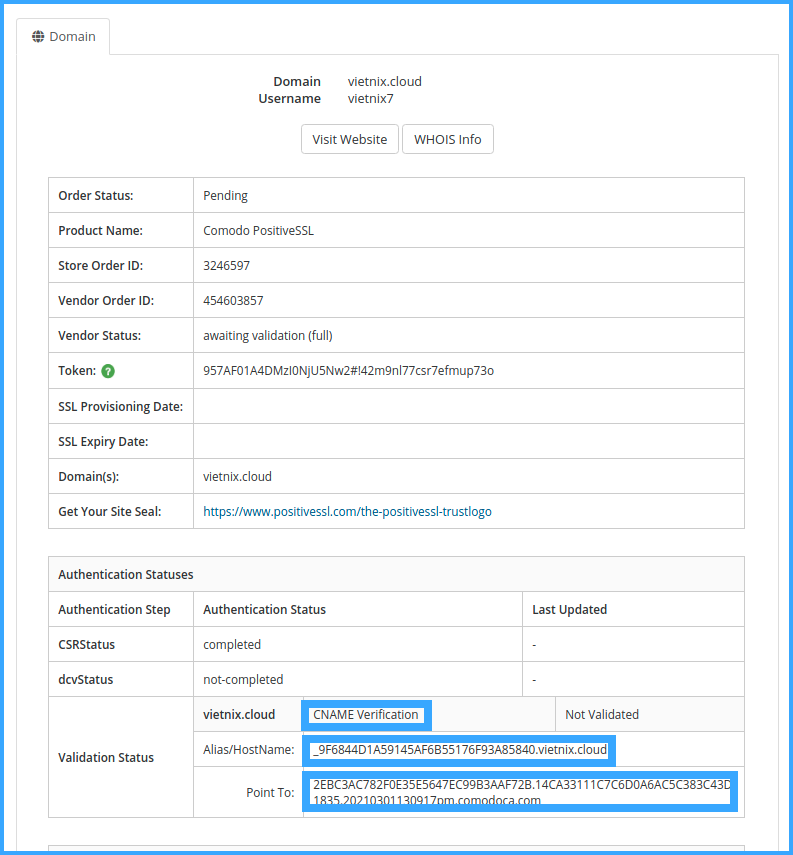
Bước 2: Trỏ theo các giá trị được khoang vùng (ví dụ khi trỏ domain tại Vietnix).

2.2 Xác thực bằng File-Based Authentication (HTTP)
Bước 1: Ở mục Authentication Method chọn HTTP
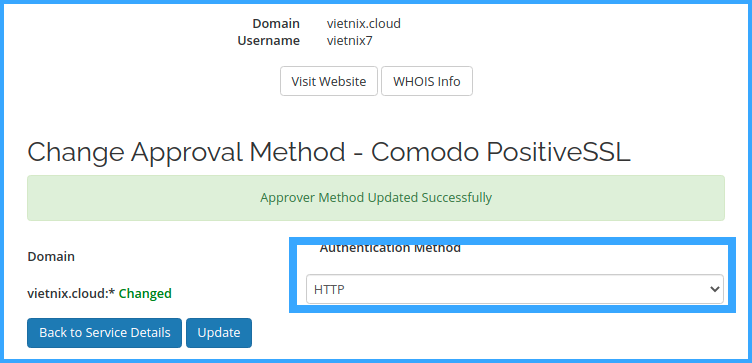
Bước 2: Tải file xác thực về hosting/VPS của khách hàng.
Tạo thêm thư mục /.well-known/pki-validation/ ở public_html và upload file xác thực này lên:
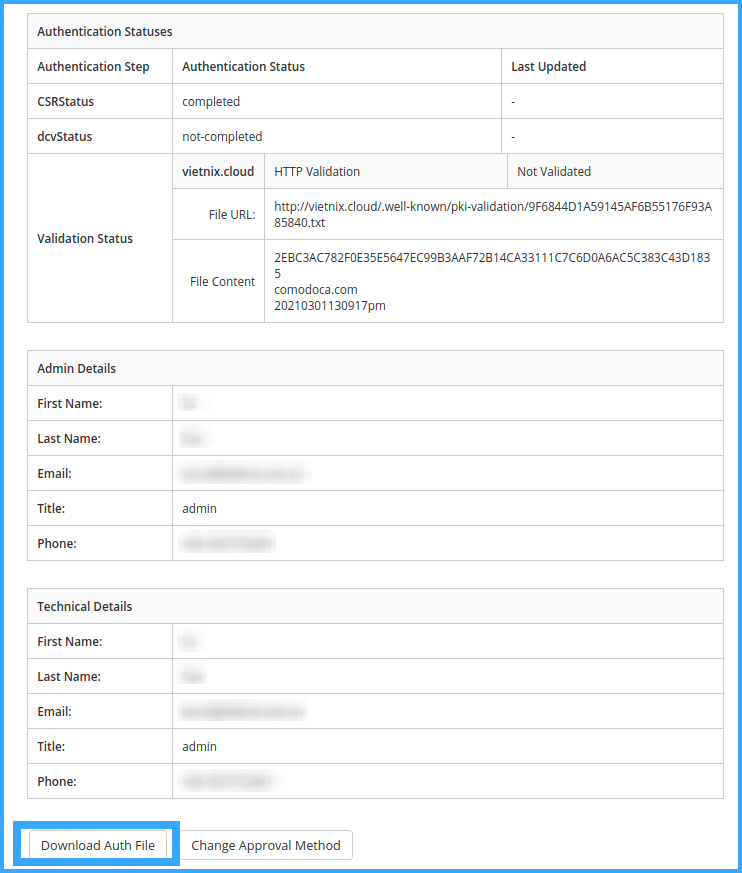
2.3 Chờ Comodo chứng thực
Sau khi hoàn tất bước setup, cert sẽ ở trạng thái pending để chờ xác thực domain, giai đoạn này chỉ cần chờ Comodo xác thực.
Nếu các bước ở trên đúng thì quá trình này mất từ 15 đến 30 phút để được hoàn thành.
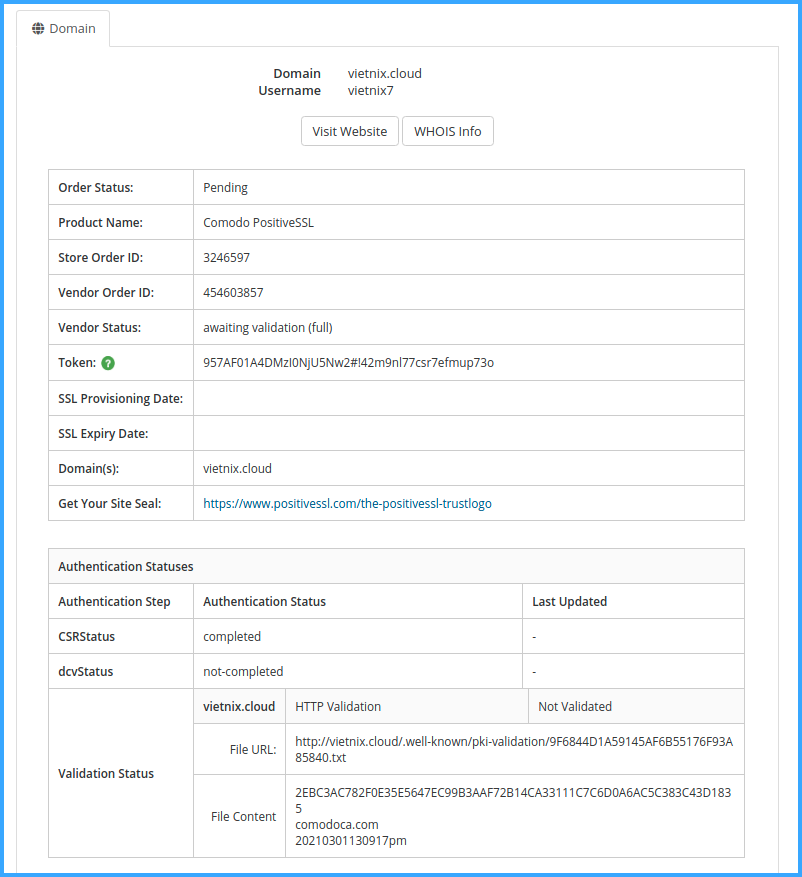
Nếu đã làm các bước trên nhưng domain vẫn chưa được xác thực SSL, bạn có thể liên hệ với bộ phận kỹ thuật của Vietnix để được hỗ trợ kiểm tra nguyên nhân.
Sau khi xác thực thành công, Certificate sẽ được gửi về mail. Các bạn dùng Certificate này cài SSL vào dịch vụ của mình.
Hy vọng bài viết hướng dẫn sử dụng dịch vụ SSL tại Vietnix sẽ giúp được các bạn tự thao tác xác thực SSL. Nếu có chỗ nào chưa rõ, bạn hãy liên hệ hotline để được hỗ trợ giải đáp nhanh chóng. Chúc các bạn thực hiện thành công.
BÀI VIẾT LIÊN QUAN
- Hướng dẫn đổi domain trên DirectAdmin
- Cài đặt ImunifyAV vào DirectAdmin
- Cách cài đặt DirectAdmin trên CentOS, Ubuntu
- Hướng dẫn cài đặt WordPress trên DirectAdmin

VIETNIX - DỊCH VỤ HOSTING, VPS TỐC ĐỘ CAO
- Địa chỉ: 265 Hồng Lạc, Phường 10, Quận Tân Bình, Thành Phố Hồ Chí Minh
- Điện thoại: 1800 1093
- Email liên hệ: sales@vietnix.com.vn
- Website: https://vietnix.vn/

